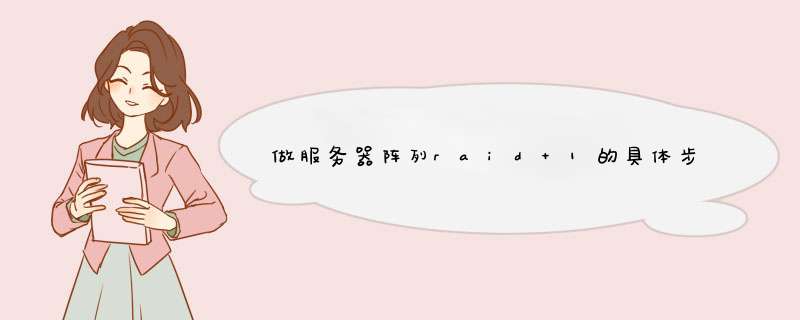
nForce系列芯片组的BIOS里有关SATA和RAID的设置选项有两处,都在Integrated Peripherals(整合周边)菜单内。
SATA的设置项:Serial-ATA,设定值有[Enabled], [Disabled]。这项的用途是开启或关闭板载Serial-ATA控制器。使用SATA硬盘必须把此项设置为[Enabled]。如果不使用SATA硬盘可以将此项设置为[Disabled],可以减少占用的中断资源。
RAID的设置项在Integrated Peripherals/Onboard Device(板载设备)菜单内,光标移到Onboard Device,按进入如子菜单:RAID Config就是RAID配置选项,光标移到RAID Config,按就进入如RAID配置菜单:
第一项IDE RAID是确定是否设置RAID,设定值有[Enabled], [Disabled]。如果不做RAID,就保持缺省值[Disabled],此时下面的选项是不可设置的灰色。
如果做RAID就选择[Enabled],这时下面的选项才变成可以设置的黄色。IDE RAID下面是4个IDE(PATA)通道,再下面是SATA通道。nForce2芯片组是2个SATA通道,nForce3/4芯片组是4个SATA通道。可以根据你自己的意图设置,准备用哪个通道的硬盘做RAID,就把那个通道设置为[Enabled]。
设置完成就可退出保存BIOS设置,重新启动。这里要说明的是,当你设置RAID后,该通道就由RAID控制器管理,BIOS的Standard CMOS Features里看不到做RAID的硬盘了。
BIOS设置后,仅仅是指定那些通道的硬盘作RAID,并没有完成RAID的组建,前面说过做RAID的磁盘由RAID控制器管理,因此要由RAID控制器的RAID BIOS检测硬盘,以及设置RAID模式。BIOS启动自检后,RAID BIOS启动检测做RAID的硬盘,检测过程在显示器上显示,检测到硬盘后留给用户几秒钟时间,以便用户按F 1 0 进入RAID BIOS Setup。
nForce芯片组提供的RAID(冗余磁盘阵列)的模式共有下面四种:
RAID 0:硬盘串列方案,提高硬盘读写的速度。
RAID 1:镜像数据的技术。
RAID 0+1:由RAID 0和RAID 1阵列组成的技术。
Spanning (JBOD):不同容量的硬盘组成为一个大硬盘。
操作系统安装过程介绍
按F10进入RAID BIOS Setup,会出现NVIDIA RAID Utility -- Define a New Array(定义一个新阵列)。默认的设置是:RAID Mode(模式)--Mirroring(镜像),Striping Block(串列块)--Optimal(最佳)。
通过这个窗口可以定义一个新阵列,需要设置的项目有:选择RAID Mode(RAID模式):Mirroring(镜像)、Striping(串列)、Spanning(捆绑)、Stripe Mirroring(串列镜像)。
设置Striping Block(串列块):4 KB至128 KB/Optimal
指定RAID Array(RAID阵列)所使用的磁盘
用户可以根据自己的需要设置RAID模式,串列块大小和RAID阵列所使用的磁盘。其中串列块大小最好用默认的Optimal。RAID阵列所使用的磁盘通过光标键→添加。
做RAID的硬盘可以是同一通道的主/从盘,也可以是不同通道的主/从盘,建议使用不同通道的主/从盘,因为不同通道的带宽宽,速度快。Loc(位置)栏显示出每个硬盘的通道/控制器(0-1)/主副状态,其中通道0是PATA,1是SATA;控制器0是主,1是从;M是主盘,S是副盘。分配完RAID阵列磁盘后,按F7。出现清除磁盘数据的提示。按Y清除硬盘的数据,弹出Array List窗口:如果没有问题,可以按Ctrl-X保存退出,也可以重建已经设置的RAID阵列。至此RAID建立完成,系统重启,可以安装OS了。
安装Windows XP系统,安装系统需要驱动软盘,主板附带的是XP用的,2000的需要自己制作。从光驱启动Windows XP系统安装盘,在进入蓝色的提示屏幕时按F6键,告诉系统安装程序:需要另外的存储设备驱动。当安装程序拷贝一部分设备驱动后,停下来提示你敲S键,指定存储设备驱动:
系统提示把驱动软盘放入软驱,按提示放入软盘后,敲回车。系统读取软盘后,提示你选择驱动。nForce的RAID驱动与Intel和VIA的不同,有两个:NVIDIA RAID CLASS DRIVER和NVIDIA Nforce Storage Controller都要安装。
第一次选择NVIDIA RAID CLASS DRIVER,敲回车系统读入,再返回敲S键提示界面,此时再敲S键,然后选择NVIDIA Nforce Storage Controller,敲回车,系统继续拷贝文件,然后返回到下面界面。
在这个界面里显示出系统已经找到NVIDIA RAID CLASS DRIVER和NVIDIA Nforce Storage Controller,可以敲回车继续。
系统从软盘拷贝所需文件后重启,开始检测RAID盘,找到后提示设置硬盘。此时用户可以建立一个主分区,并格式化,然后系统向硬盘拷贝文件。在系统安装期间不要取出软盘,直到安装完成。
剩余的磁盘分区等安装完系统后,我们可以用XP的磁盘管理器分区格式化。用XP的磁盘管理器分区,等于/小于20GB的逻辑盘可以格式化为FAT32格式。大于20GB的格式化为NTF格式
NVIDIA(全称为NVIDIA Corporation,NASDAQ:NVDA,官方中文名称英伟达),创立于1993年1月,是一家以设计智核芯片组为主的无晶圆(Fabless)IC半导体公司。Nvidia 是全球图形技术和数字媒体处理器行业领导厂商,NVIDIA的总部设在美国加利福尼亚州的圣克拉拉市,在20多个国家和地区拥有约5700名员工。公司在可编程图形处理器方面拥有先进的专业技术,在并行处理方面实现了诸多突破。
NVIDIA公司(纳斯达克代码:NVDA)是全球可编程图形处理技术领袖。与ATI(后被AMD收购)齐名,专注于打造能够增强个人和专业计算平台的人机交互体验的产品。公司的图形和通信处理器拥有广泛的市场,已被多种多样的计算平台采用,包括个人数字媒体PC、商用PC、专业工作站、数字内容创建系统、笔记本电脑、军用导航系统和视频游戏控制台等。NVIDIA全球雇员数量超过4000人。全球各地众多OEM厂商、显卡制造商、系统制造商、消费类电子产品公司都选择NVIDIA的处理器作为其娱乐和商用解决方案的核心组件。在PC应用领域(例如制造、科研、电子商务、娱乐和教育等),NVIDIA公司获奖不断的图形处理器可以提供出色的性能和鲜锐的视觉效果。其媒体和通信处理器能够执行宽带连接和通信应用中要求十分苛刻的多媒体处理任务,并在音频应用能力方面取得突破。NVIDIA产品和技术的基础是NVIDIA ForceWare,这是一种综合性软件套件,能够实现业内领先的图形、音频、视频、通信、存储和安全功能。NVIDIA ForceWare可以提高采用NVIDIA GeForce图形芯片和NVIDIA nForce平台解决方案的各类台式和移动PC的工作效率、稳定性和功能。
NVIDIA公司专门打造面向计算机、消费电子和移动终端,能够改变整个行业的创新产品。这些产品家族正在改变视觉丰富和运算密集型应用例如视频游戏、电影产业、广播、工业设计、财政模型、空间探索以及医疗成像。
此外,NVIDIA致力于研发和提供引领行业潮流的先进技术,包括NVIDIA SLI技术——能够灵活地大幅提升系统性能的革命性技术和NVIDIA PureVideo高清视频技术。
NVIDIA已经开发出了五大产品系列,以满足特定细分市场需求,包括:GeForce、Tegra、ION、Quadro、Tesla。公司不断为视觉计算树立全新标准,其令人叹为观止的交互式图形产品可广泛用于从平板电脑和便携式媒体播放器到笔记本与工作站等各种设备之上。
解决方式如下:1.首先,在电脑界面点击左下角开始按钮。选择控制面板。
2.然后点击管理工具。打开服务。找到NVIDIA的服务器,右键点击
3.然后右键点击属性,最后将启动类型改为手动,点击确定即可。
NVIDIA控制面板是调节显卡,具备创新多媒体、应用和显示管理功能,同时也有诸多游戏特性的显卡驱动支持程序。NVIDIA(全称为NVIDIACorporation,NASDAQ:NVDA,官方中文名称英伟达),创立于1993年1月。
欢迎分享,转载请注明来源:夏雨云

 微信扫一扫
微信扫一扫
 支付宝扫一扫
支付宝扫一扫
评论列表(0条)